Lorsque vous regardez une émission ou un film sur Netflix sur un appareil mobile, il peut être facile de toucher accidentellement l'écran et d'appuyer sur l'une des commandes. Cela peut vous faire sauter une partie importante d'une scène ou même sauter un épisode. Pour vous protéger d'appuyer accidentellement sur un bouton de commande, Netflix a mis en place une fonction de verrouillage de l'écran.
Le verrouillage de l'écran est relativement simple, vous devez appuyer deux fois sur l'icône de déverrouillage pour pouvoir accéder au reste des commandes de Netflix. Cela devrait rendre beaucoup plus difficile d'appuyer accidentellement sur un bouton. Le verrouillage de l'écran est disponible sur Android et iOS, mais n'est pas pris en charge sur les autres plates-formes.
Astuce: Une chose que le verrouillage de l'écran ne peut pas faire est d'empêcher les gestes du système, vous pouvez donc toujours fermer l'application, etc. Le verrouillage de l'écran est conçu pour vous empêcher d'utiliser accidentellement les commandes de Netflix.
Pour utiliser le verrouillage de l'écran, ouvrez une vidéo sur Netflix, puis appuyez sur l'icône de verrouillage. Sur Android, l'icône de verrouillage est la deuxième à partir de la gauche sous la barre de progression. Sur iOS, l'icône de verrouillage se trouve à l'extrême gauche, bien qu'elle soit toujours située sous la barre de progression.
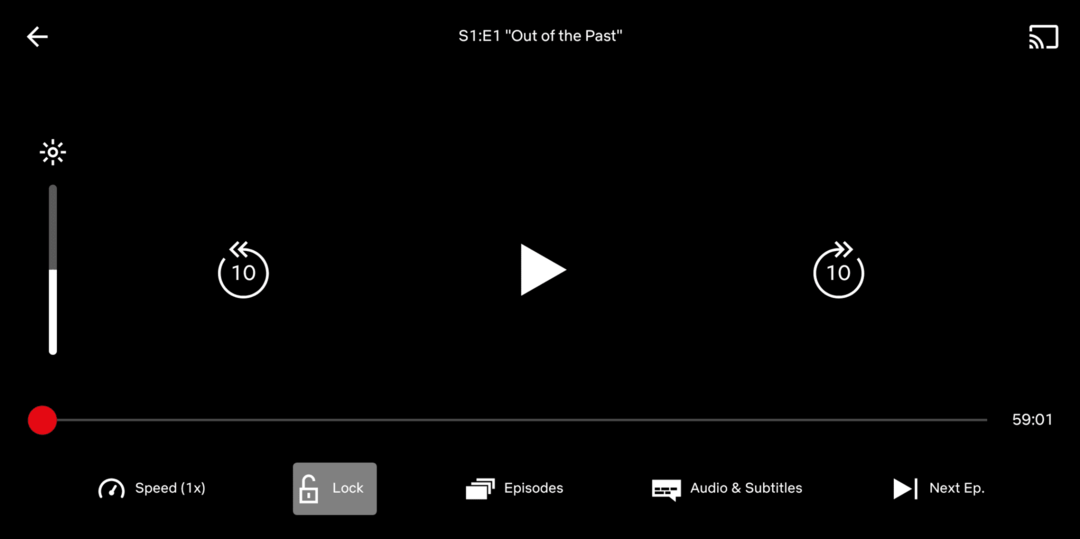
Lorsque cette fonctionnalité est activée, tout appui sur l'écran affichera une petite icône de verrouillage plutôt que les commandes normales.
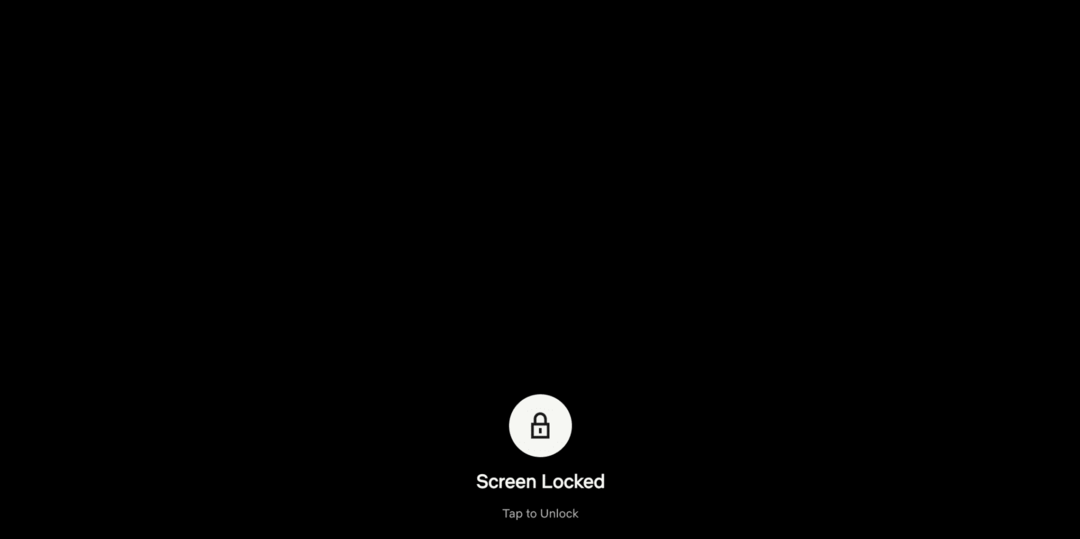
Appuyez une fois sur l'icône de verrouillage pour la changer en icône de déverrouillage, puis appuyez sur l'icône de déverrouillage pour accéder aux commandes Netflix normales.
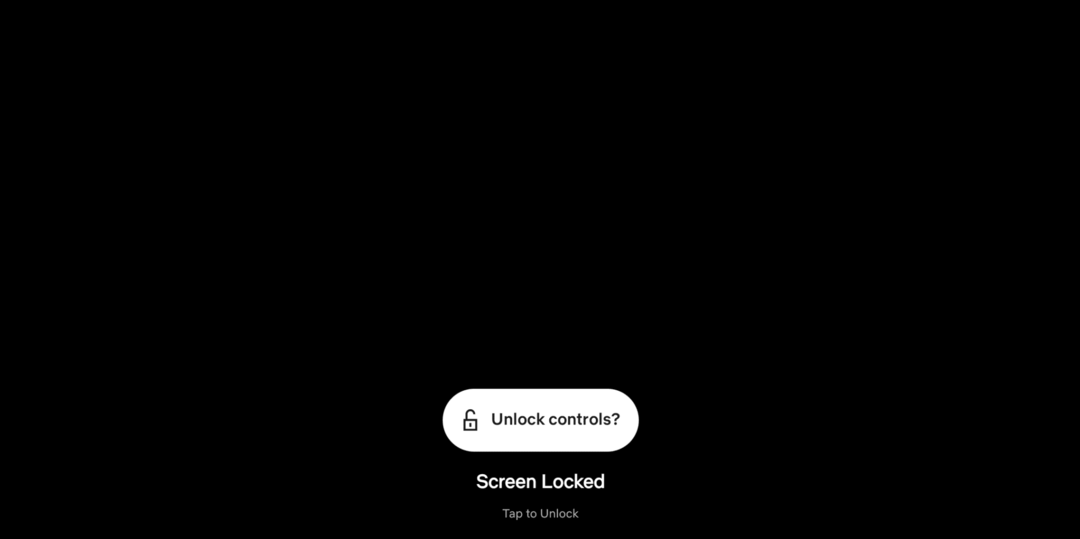
Le processus d'activation et de désactivation du verrouillage de l'écran est identique sur iOS et Android.